- Autors Abigail Brown [email protected].
- Public 2023-12-17 06:55.
- Pēdējoreiz modificēts 2025-01-24 12:17.
Jūsu iPad planšetdatora tīmekļa pārlūkprogramma Safari atbalsta grāmatzīmes, lai jūs varētu ātri atgriezties iecienītākajās vietnēs. Varat izveidot Safari grāmatzīmes, kad vien vēlaties, vai noņemt vecās grāmatzīmes, lai novērstu pārblīvējumu savā pārlūkprogrammā.
Grāmatzīmju pievienošana jūsu iPad tiek veikta tieši no lietotnes Safari, un to var izdarīt dažu sekunžu laikā no jebkuras tīmekļa lapas. Kad esat izveidojis Safari grāmatzīmi, varat tai piekļūt no grāmatzīmju uznirstošās izvēlnes vai no jaunas cilnes.
Tālāk norādītajās darbībās redzamie ekrānuzņēmumi ir Safari operētājsistēmā iOS 12, taču rakstītajām darbībām vajadzētu darboties arī citās iOS versijās, tostarp iOS 13.
Grāmatzīmes darbojas gan parastajā režīmā, gan privātās pārlūkošanas režīmā, taču privātās pārlūkošanas sesijas laikā izveidotās grāmatzīmes tiek saglabātas kopā ar parastajā režīmā saglabātajām lapām. Citiem vārdiem sakot, privātām grāmatzīmēm nav atsevišķa apgabala.
Kā atzīmēt vietni programmā Safari
Lai saglabātu vietni kā grāmatzīmi programmā Safari, galvenais ir kopīgošanas poga.
-
Apmeklējiet tīmekļa lapu, kuru vēlaties pievienot grāmatzīmēm programmā Safari.

Image -
Pieskarieties kopīgošanas pogai adreses joslas labajā pusē Safari augšpusē un atlasiet Pievienot grāmatzīmi.

Image Ja neredzat adreses joslu vai kopīgošanas pogu Safari augšpusē, ritiniet līdz pašai lapas augšai. Tas automātiski parādīs visu izvēlni.
-
Ja vēlaties, mainiet grāmatzīmes nosaukumu, pretējā gadījumā varat to paturēt kā noklusējuma, automātiski ģenerētu nosaukumu.
Šo laiku varat arī izmantot, lai izvēlētos citu grāmatzīmju mapi. Lai izveidotu jaunu tūlīt, pieskarieties mapei, kas norādīta sadaļā LOCATION, un pēc tam izvēlieties New Folder. Lai izveidotu vairākas mapes vienu pēc otras, skatiet pamācību tālāk šajā lapā.
-
Izvēlieties Saglabāt, lai izveidotu Safari grāmatzīmi.

Image
Kā atrast Safari grāmatzīmes
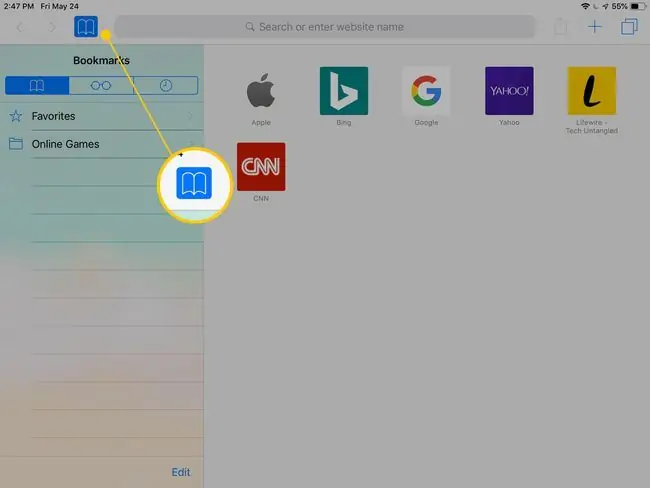
Grāmatzīmes, kuras izveidojat programmā Safari, pēc noklusējuma tiek saglabātas mapē Favorites, kurai varat piekļūt, kreisajā pusē atlasot grāmatzīmes pogu (ko attēlo atvērtas grāmatas ikona). no adreses joslas.
Cits veids, kā piekļūt grāmatzīmēm savā iPad, ir atvērt jaunu pārlūkprogrammas cilni ar pluszīmi lietotnes augšējā labajā stūrī. Jaunajā cilnē ir vietņu saraksts mapē Favorites, kā arī visu citu pielāgoto grāmatzīmju mapju sānu panelis.
Grāmatzīmes, kuras esat pievienojis sākuma ekrānam, ir tikai ikonas sākuma ekrānā, kas atgādina jebkuru citu lietotni. Varat pat tās pārvietot tāpat kā citas lietotnes.
Kā pievienot Safari grāmatzīmi iPad sākuma ekrānam
Grāmatzīmes var pievienot arī tieši sākuma ekrānā, lai jūs varētu tās nekavējoties atvērt, vispirms nepalaižot Safari. Pieskaroties sākuma ekrāna grāmatzīmei, tā nekavējoties tiek atvērta pārlūkprogrammā Safari.
Lai to izdarītu, adreses joslas labajā pusē pieskarieties kopīgošanas pogai un izvēlieties Pievienot sākuma ekrānam. Nosauciet grāmatzīmi, kā vēlaties, un pēc tam pieskarieties Pievienot.
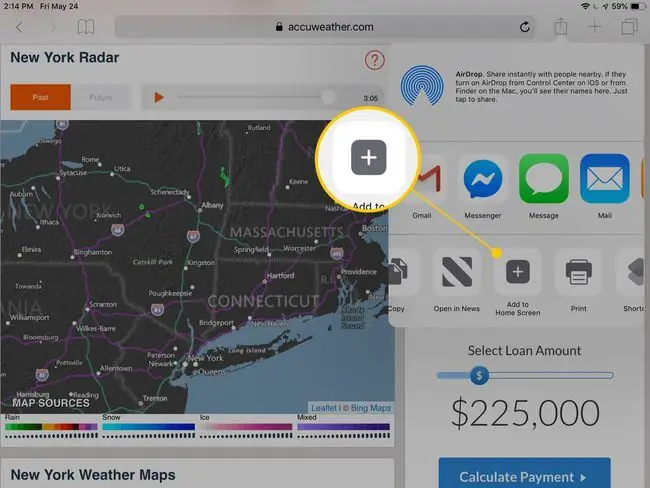
Kā pievienot pielāgotas grāmatzīmju mapes programmā Safari
Noklusējuma mape grāmatzīmēm jūsu iPad ierīcē tiek saukta par Favorites, taču varat kārtot savas saglabātās lapas arī citās mapēs.
-
Atlasiet grāmatzīmju pogu (atvērtās grāmatas ikona) Safari augšējā kreisajā stūrī. Ja šī izvēlne nav redzama, ritiniet līdz pašai lapas augšai.

Image -
Grāmatzīmju cilnē pieskarieties pie Rediģēt.

Image -
Atlasīt Jauna mape.

Image -
Nosauciet mapi kaut ko neaizmirstamu.

Image Ja jums jau ir izveidotas citas mapes, varat ligzdot vienu mapi citā, šobrīd atlasot otru mapi.
- Pieskarieties tastatūrai Gatavs, lai saglabātu mapi, un pēc tam vēlreiz Gatavs no Grāmatzīmesizvēlne.
Tagad varat pieskarties grāmatzīmes pogai, lai to izslēgtu un atgrieztos tīmekļa lapā.
Kā dzēst vai rediģēt Safari grāmatzīmes iPad
Maz ticams, ka katra jūsu izveidotā grāmatzīme paliks mūžīgi. Varbūt esat atklājis, ka neizmantojat to tik bieži, kā domājāt, vai varbūt vietne vairs nav tiešsaistē. Šīs grāmatzīmes varat rediģēt vai dzēst jebkurā laikā.
Vienkārši atveriet grāmatzīmju izvēlni un pieskarieties pie Rediģēt, lai redzētu sarkano mīnusa pogu, ko varat izmantot, lai dzēstu izveidotās mapes vai izveidotās grāmatzīmes. Pieskarieties Delete, lai apstiprinātu.
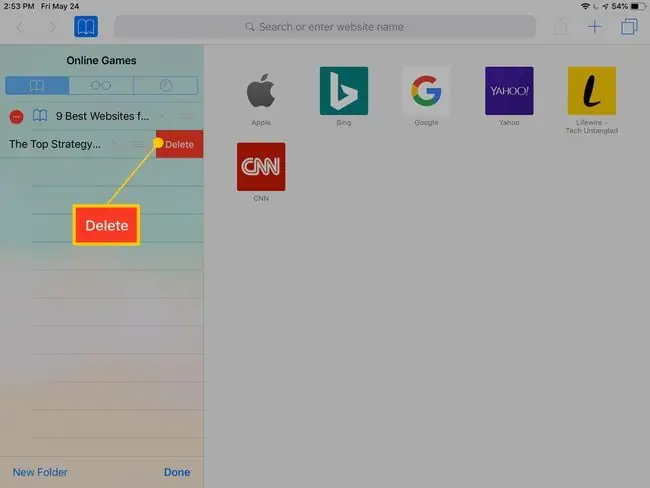
Lai rediģētu grāmatzīmes vai mapes nosaukumu, veiciet tās pašas darbības, bet atlasiet pašu vienumu, nevis sarkano ikonu, un pēc tam mainiet nosaukumu, kā vēlaties.






